Denne wikiHow lærer dig, hvordan du downloader sange og album ved hjælp af Apples internetlagringsplatform og Apples abonnementstjeneste. Hvis du ikke abonnerer på en Apple Music- eller iTunes Match -service, er iCloud -downloads ikke tilgængelige. Du skal synkronisere din enhed med din stationære computer eller købe musik fra iTunes for at downloade den til din enhed.
Trin
Metode 1 af 4: Opsætning af musik på iPhone eller iPad
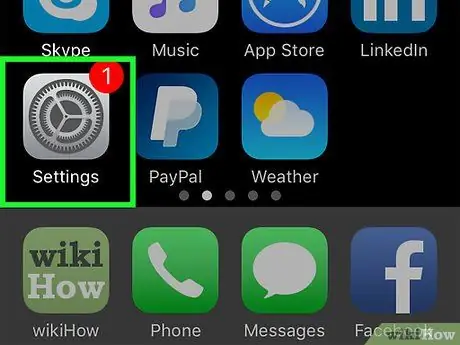
Trin 1. Åbn indstillingsmenuen ("Indstillinger")
Denne menu er angivet med et gråt tandhjulsikon (⚙️) og vises normalt på startskærmen.
Sørg for, at du er logget ind på din enhed ved hjælp af Apple -id'et, der er knyttet til dit Apple Music- eller iTunes Match -medlemskab, samt en stationær computer, der indeholder dit personlige iTunes -musikbibliotek
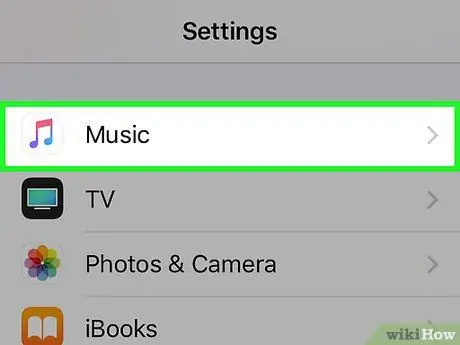
Trin 2. Stryg på skærmen, og tryk på Musik
Det er midt i menuen.
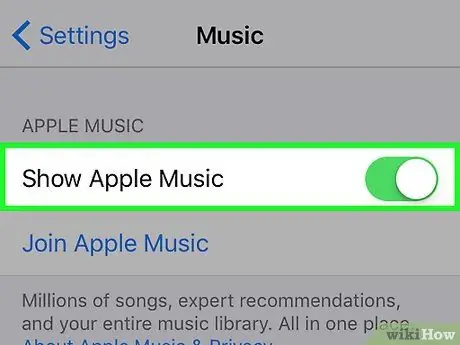
Trin 3. Skub kontakten "Vis Apple Music" til tændt eller "tændt"
Kontakten er øverst på skærmen og bliver grøn.
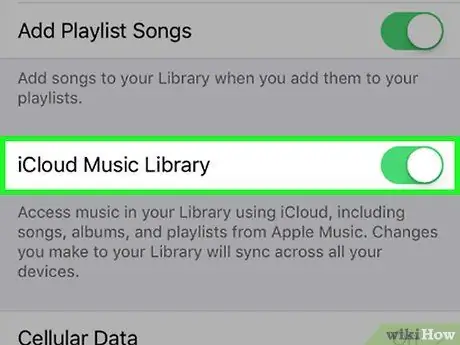
Trin 4. Skub kontakten "iCloud Music Library" til tændt eller "tændt"
Omskifteren er i midten af menuen.
- Skubkontakt " Mobildata "Til positionen" Til "(grøn) eller" Fra "(hvid) for at aktivere eller deaktivere download af indhold fra iCloud ved hjælp af mobildatanetværket.
- Stryg skærmen og flyt kontakten” Automatiske downloads "Til positionen" Til "(grøn) eller" Fra "(hvid) for at aktivere eller deaktivere automatisk download af ny købt musik til alle enheder, der er forbundet til din iCloud -konto.
- Når du downloader medier, er det en god idé at slutte din enhed til et WiFi -netværk for at spare på mobildataforbrug.
Metode 2 af 4: Download af musik fra iCloud ved hjælp af et iTunes Match -abonnement på iPhone eller iPad
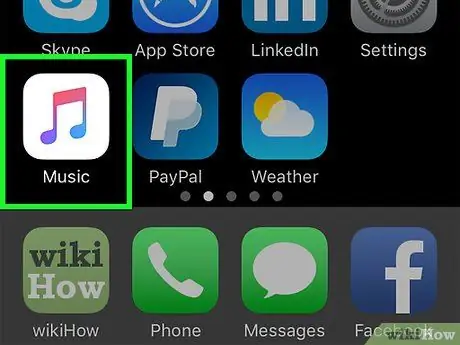
Trin 1. Åbn musik
Denne app er markeret med et hvidt ikon med farverige musiknoter.
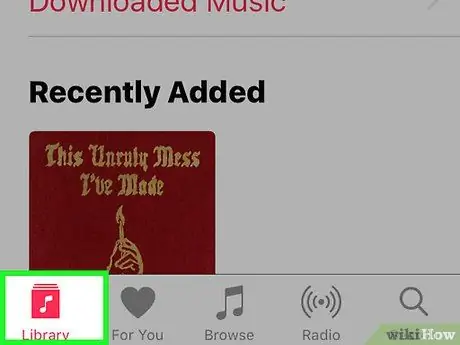
Trin 2. Tryk på Bibliotek
Det er i nederste venstre hjørne af skærmen.
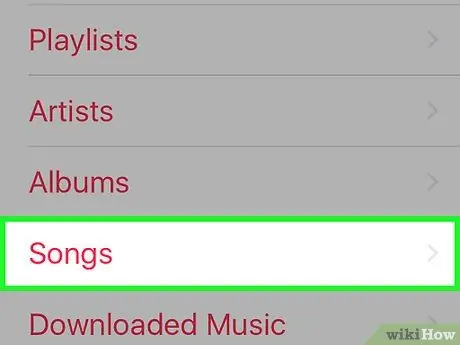
Trin 3. Tryk på Sange
Det er på listen øverst på skærmen.
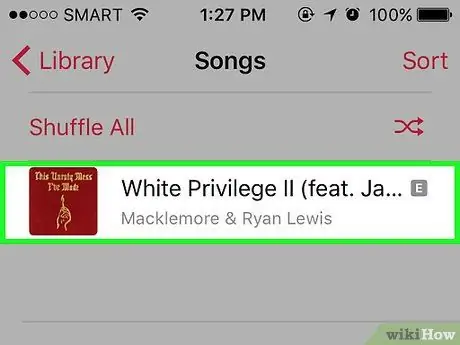
Trin 4. Stryg skærmen til den ønskede sang
Sangene er opført alfabetisk efter musikerens navn.
Alternativt kan du trykke på " Søg "I nederste højre hjørne af skærmen skal du trykke på" Søg "-feltet øverst på skærmen, vælge fanen" Dit bibliotek ”Under kolonnen, og indtast det ønskede kunstnernavn eller sangtitel.
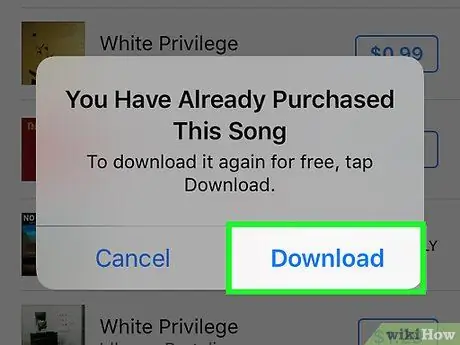
Trin 5. Tryk på knappen "Download"
Denne knap ligner en sky med en pil ned ved siden af den ønskede sang.
Knappen vises ud for alle de sange, der er gemt i dit musikbibliotek, men som endnu ikke er tilgængelige på din enhed
Metode 3 af 4: Downloading af sange fra iCloud Brug af et Apple Music -medlemskab på iPhone eller iPad

Trin 1. Åbn musik
Denne app er markeret med et hvidt ikon med farverige musiknoter.
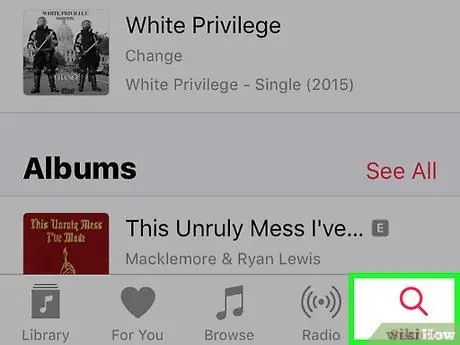
Trin 2. Tryk på Søg
Det er i nederste højre hjørne af skærmen.
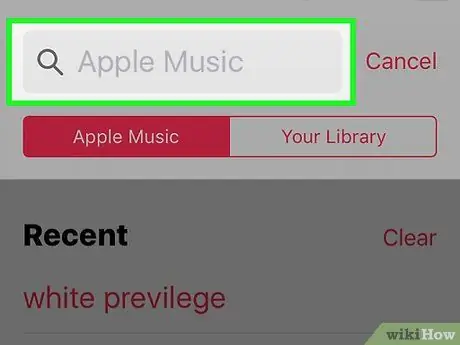
Trin 3. Tryk på feltet "Søg"
Denne kolonne er øverst på skærmen.
Hvis fanen "Apple Music" under kolonnen ikke allerede er rød, skal du trykke på den
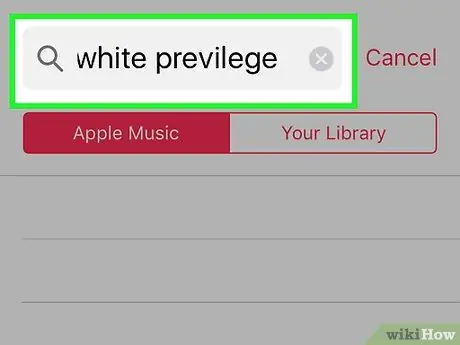
Trin 4. Indtast en sangtitel, kunstnernavn eller albumtitel
Søgeresultaterne vises under søgefeltet.
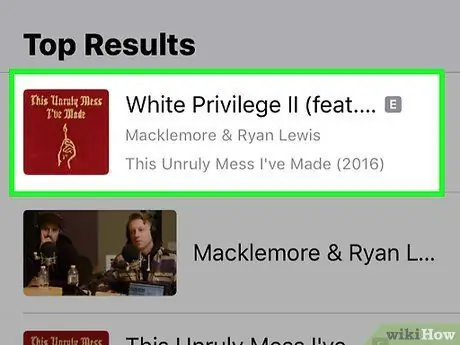
Trin 5. Tryk på det ønskede resultat
Herefter vil du blive taget til en side med alle de tilgængelige resultater. Søgeresultaterne er grupperet i flere kategorier, f.eks. "Topresultater", "Albums", "Sange", "Spillelister" og andre.
- Stryg og tryk på søgeresultaterne, indtil du finder den musik, du vil downloade.
- Røre ved " Se alt ”I øverste højre hjørne af hver kategori for at vise alle resultater for den kategori.
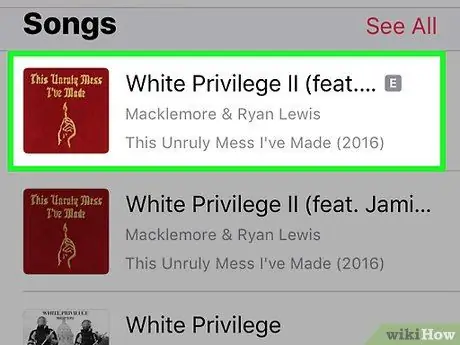
Trin 6. Tryk på sangen eller albummet
Vælg den musik, du vil downloade til din enhed.
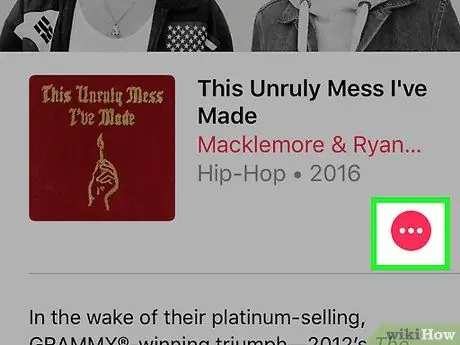
Trin 7. Tryk på +
Denne knap er til højre for den sang eller album, du vil downloade. Nu er den valgte musik tilføjet til iCloud -musikbiblioteket og er tilgængelig på enhver tilsluttet enhed med det relevante Apple -id.
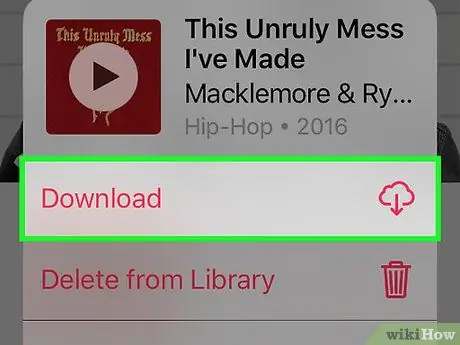
Trin 8. Tryk på knappen "Download"
Denne knap ligner en sky med en pil ned ved siden af den ønskede sang. Nu har du downloadet den valgte sang til din enhed.
Knappen vises ud for alle de sange, der er gemt i dit musikbibliotek, men som endnu ikke er tilgængelige på din enhed
Metode 4 af 4: Brug af en computer
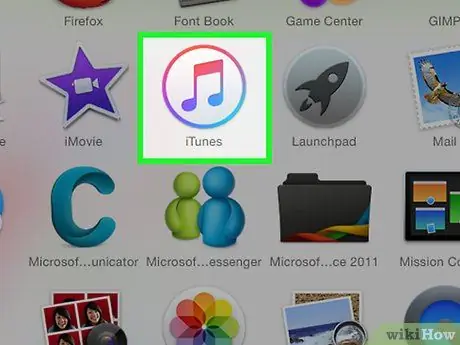
Trin 1. Åbn iTunes på computeren
iTunes er som standard inkluderet på Mac -computere. Windows -brugere kan downloade det gratis fra Apples websted.
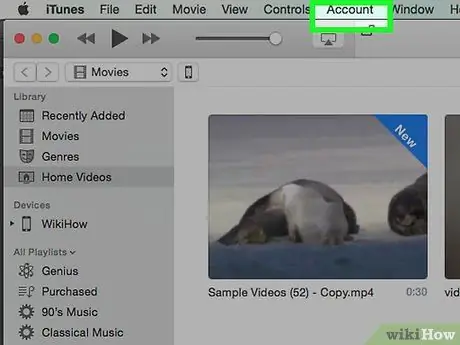
Trin 2. Klik på Konti
Det er i menulinjen øverst på skærmen.
- Hvis du ser dit eget navn øverst i menuen, er du allerede logget ind på din Apple -konto.
- Hvis ikke, skal du klikke på " Log ind… ”Øverst i menuen, og indtast derefter dit Apple -id og din adgangskode.
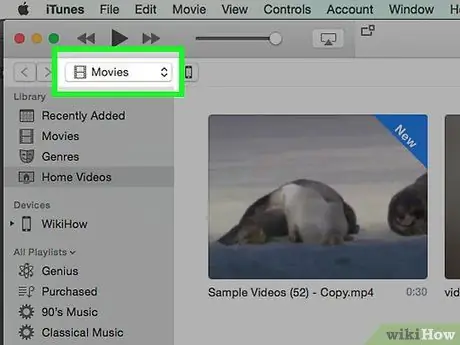
Trin 3. Klik på rullemenuen i øverste venstre hjørne af iTunes-vinduet
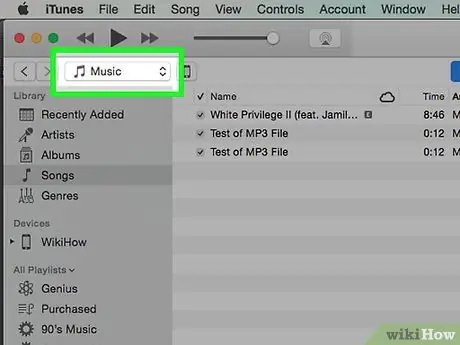
Trin 4. Klik på Musik
Dit musikbibliotek vises.

Trin 5. Klik på Vis
Det er i menulinjen øverst på skærmen.
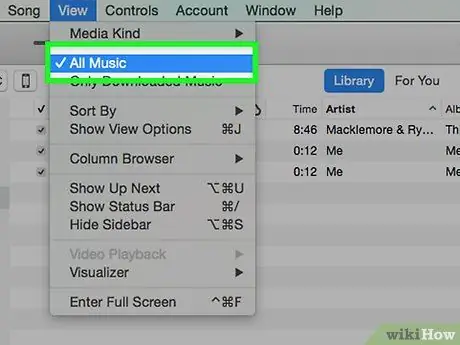
Trin 6. Klik på Al musik
Derefter vises alle de sange og album, der er føjet til iTunes, samt indhold, der er gemt i iCloud -musikbiblioteket.
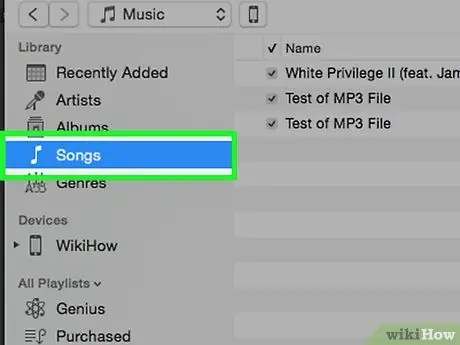
Trin 7. Klik på Sange
Denne mulighed er under rullemenuen. Alle de sange, der er gemt i dit musikbibliotek, vises, inklusive iCloud -musikbiblioteket.
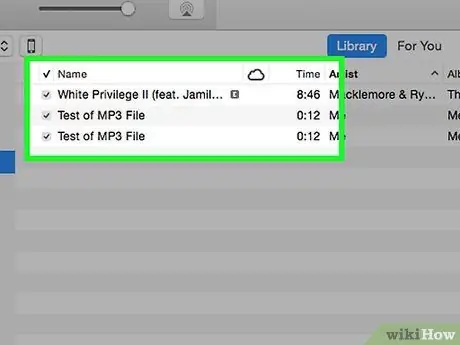
Trin 8. Stryg til den sang, du vil downloade
Brug rullepanelet i højre side af vinduet eller piletasterne på tastaturet til at rulle gennem skærmen.
- Klik på søgefeltet i øverste højre hjørne af iTunes-vinduet, og indtast en sangtitel eller et albumnavn for hurtigt at finde den musik, du vil have i dit bibliotek.
- Apple Music -medlemmer kan bruge dette felt til at søge efter tilgængelige sange i Apple Music -biblioteket.
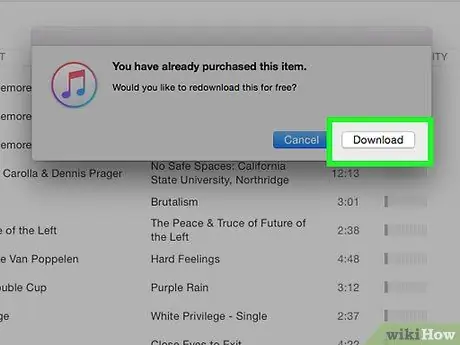
Trin 9. Klik på knappen "Download"
Denne knap ligner en sky med en pil ned og vises ved siden af sangen eller albumtitlen. Den valgte musik downloades nu til iTunes -biblioteket på computeren.
- En downloadknap vises ved siden af en sang eller et album, der er gemt i dit iCloud -musikbibliotek, men endnu ikke er tilgængeligt på din enhed.
- Du behøver ikke downloade musik fra dit iCloud -musikbibliotek, hvis du vil lytte til det. Du kan streame sange, der er gemt i biblioteket. Hvis du abonnerer på Apple Music -tjenesten, kan du endda streame enhver sang, der er tilgængelig i dit Apple Music -bibliotek.







